8 Minute
Microsoft lansează un set de corecţii ţintite pentru accesibilitate în aplicaţiile Microsoft 365, menite să reducă alarmele false şi să îmbunătăţească experienţa persoanelor care se bazează pe cititoare de ecran şi alte instrumente asistive. Dacă creaţi sau citiţi documente în Word, Excel sau PowerPoint, aceste actualizări au ca obiectiv să facă Accessibility Assistant mai inteligent, mai relevant şi mai puţin intruziv, pentru a sprijini fluxuri de lucru eficiente şi documente conforme cu bunele practici de accesibilitate.
Less noise, more accuracy: what changed
Imaginează-ţi un verificator de documente care, din cauza unor erori de analiză (parsing), eticheta elemente valide drept „încălcări” — asta se întâmpla cu Accessibility Assistant de la Microsoft. Actualizarea corectează mai multe probleme de interpretare a structurii documentelor, astfel încât asistentul nu mai semnalează conţinutul inofensiv sau corect structurat. În termeni tehnici, s-au îmbunătăţit regulile de analiză semantică pentru tabele, celule îmbinate şi elemente decorative, iar motorul de evaluare al regulilor a fost calibrat pentru a reflecta comportamentul real al cititoarelor de ecran moderne. Iată detaliile principale pe care Microsoft le-a corectat şi modul în care acestea afectează accesibilitatea documentelor:
- Header detection: Anteturile de rând şi coloană valide nu vor mai fi marcate ca încălcări de accesibilitate. Cititoarele de ecran (de exemplu, NVDA, JAWS sau VoiceOver) puteau deja interpreta şi anunţa aceste anteturi corect, însă Accessibility Assistant le semnala uneori eronat. Această comportare confuză este acum rezolvată în Word, Excel şi PowerPoint, ceea ce înseamnă că detectarea semantică a celulelor de header respectă mai fidel marcajul tabelar şi proprietăţile ARIA/semantică asociate.
- Merged cells: Anterior, orice celulă îmbinată putea declanşa un avertisment, indiferent dacă structura tabelului rămânea coerentă pentru cititoarele de ecran. Logica de parsare a asistentului a fost rafinată astfel încât celulele îmbinate din Word şi PowerPoint să nu genereze alerte inutile, atâta timp cât marcarea tabelului şi ordinea logică a celulelor permit navigarea corectă. Aceasta oferă o abordare mai nuanţată a detectării problemelor cu tabelele complexe şi reduce numărul de erori false care pot distrage autorii de la remedierile reale.
- Small tables with split or merged cells: Tabelele mici sau simple, folosite frecvent pentru layout compact sau grupare de date sumare, vor fi tratate cu mai multă toleranţă. Dacă un cititor de ecran poate interpreta structura unui tabel mic cu celule divizate sau îmbinate fără pierdere de context, Accessibility Assistant nu va mai emite avertismente doar pe baza complexităţii vizuale. Aceasta înseamnă că tabelele folosite pentru elemente de design sau pentru prezentări concise vor produce mai puţine alarme false, facilitând atât accesibilitatea, cât şi libertatea de design a autorilor.
- Design elements like blank cells, shapes, and text boxes: Celulele goale, formele grafice folosite strict pentru spaţiere sau elementele decorative precum text box-urile fără conţinut erau uneori marcate ca probleme de accesibilitate chiar dacă erau intenţionate. Accessibility Assistant recunoaşte acum aceste elemente ca decorative sau neutre, în multe cazuri, şi nu le va semnala ca fiind problematice. Această schimbare ajută la reducerea zgomotului de erori pentru designeri şi autori care folosesc forme pentru aliniere, spaţiere şi stil, iar în paralel menţine semnalarea pentru acele cazuri în care elementele decorative afectează clarificarea conţinutului sau navigarea semantică.
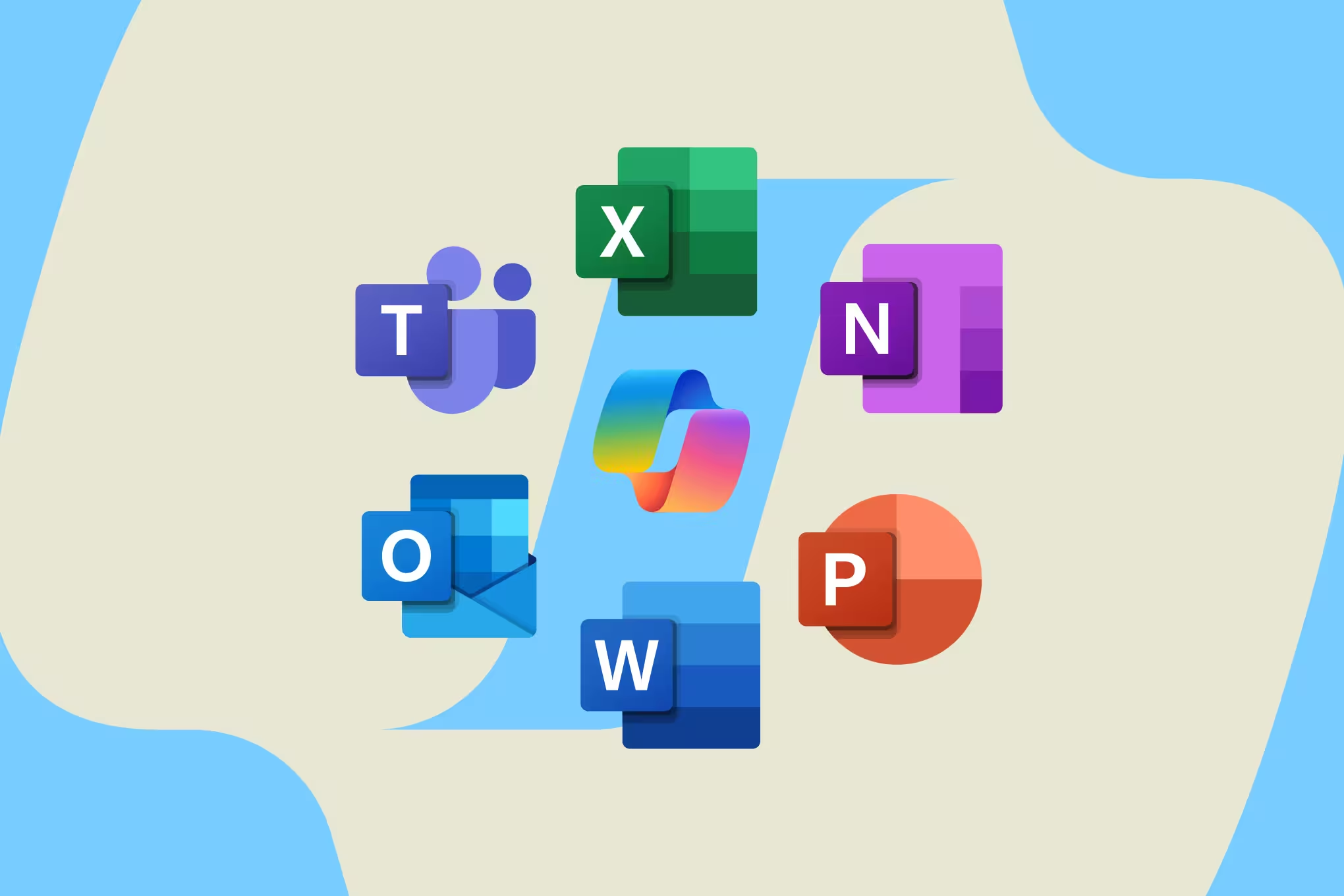
Which apps and versions get the fixes?
Corecţiile legate de tabele şi tratarea formelor goale sunt distribuite pentru anumite build-uri pe Windows şi macOS. Administratori IT, profesionişti în accesibilitate şi utilizatorii individuali trebuie să verifice compatibilitatea versiunilor pentru a beneficia de aceste îmbunătăţiri. În general, actualizările urmează ciclurile de lansare Microsoft 365 şi pot fi propagate gradual, în funcţie de canalul de update (Current Channel, Monthly Enterprise Channel etc.) şi de politicile de distribuţie enterprise. Pentru a primi ameliorările, asiguraţi-vă că aplicaţiile Microsoft 365 sunt la zi, fie prin Microsoft AutoUpdate pe macOS, fie prin Windows Update sau instrumentele de management ale organizaţiei.
- Table violation fixes (Word, Excel, PowerPoint):
- Windows: Version 2411 (Build 19412.20000) or later — aceste versiuni includ corecţii la modul în care asistentul interpretează anteturile, celulele îmbinate şi rândurile/coloanele tabelare, reducând detectarea greşită a încălcărilor de accesibilitate.
- Mac: Version 16.103 (Build 25101121) or later — echivalentul pe macOS conţine aceleaşi ajustări de parsing şi îmbunătăţiri ale algoritmilor de verificare, pentru a asigura consistenţă între platforme.
- Empty shapes handling (Word, Excel):
- Windows: Version 2411 (Build 19329.20000) or later — include recunoaşterea elementelor decorative şi excluderea acestora din categoria problemelor de accesibilitate, atunci când nu influenţează semnificativ structura semantică.
- Mac: Version 16.103 (Build 25100813) or later — versiunea pentru macOS aplică aceleaşi reguli, reducând alertele pentru forme intenţionat goale folosite în designul documentelor sau prezentărilor.
Why this matters — for creators and readers
Alarmele false din instrumentele de accesibilitate sunt mai mult decât un simplu deranj: ele întrerup fluxul de lucru, generează muncă suplimentară pentru autori şi pot submina încrederea în verificările automate. În practică, când un asistent semnalează numeroase probleme irelevante, autorii pot începe să ignore sugestiile sau să petreacă timp corectând „fals pozitive” în loc să remedieze probleme reale de accesibilitate. Prin reducerea avertismentelor zgomotoase, Microsoft ajută autorii să se concentreze pe probleme reale — cum ar fi etichetarea imaginilor, ordinea de citire sau contrastul — şi asigură o experienţă de lectură mai cursivă pentru utilizatorii de tehnologie asistivă.
De exemplu, un designer care foloseşte forme goale pentru spaţiere sau stil nu va mai fi obligat să modifice fiecare slide pentru a anula avertismente fals pozitive, economisind timp şi menţinând intenţia vizuală a designului. În acelaşi timp, o persoană care utilizează un cititor de ecran va auzi informaţii coerente despre antete şi structură, fără ca Accessibility Assistant să genereze alerte înşelătoare care pot complica experienţa de navigare. Aceste schimbări sporesc fiabilitatea instrumentelor automate şi contribuie la conformitatea cu standardele de accesibilitate (de exemplu, WCAG), deoarece reduc şansele ca erorile false să ascundă probleme reale.
Mai mult, din perspectivă tehnică, aceste actualizări sunt importante pentru alinierea verificărilor automate cu implementările reale de accesibilitate practicate de cititoarele de ecran şi browsere. Verificatoarele care se bazează pe reguli stricte, dar inexacte, pot divergenţa semnificativ de comportamentul utilizatorilor finali; corectările introduse de Microsoft reduc această discrepanţă, sporind calitatea rezultatelor şi încurajând adoptarea practicilor de design accesibil şi testare manuală complementară.
Pentru departamentele IT şi profesioniştii în conţinut digital, acest lucru înseamnă mai puţină muncă de triere a raportărilor false şi o direcţionare mai eficientă a resurselor spre verificări manuale şi remedieri fundamentale. De asemenea, organizaţiile care implementează politici de guvernanţă a conţinutului pot crea ghiduri interne mai clare pentru crearea de tabele, utilizarea celulelor îmbinate şi folosirea elementelor decorative în prezentări şi documente, bazându-se pe comportamentul actualizat al Accessibility Assistant.
Want to give feedback?
Microsoft încurajează feedback-ul direct de la utilizatori. Dacă observaţi probleme persistente sau doriţi să raportaţi un caz în care Accessibility Assistant continuă să se comporte eronat, folosiţi opţiunea de feedback integrată în orice aplicaţie Microsoft 365 — aceasta este cea mai rapidă cale de a transmite observaţiile echipei de produs. În mod ideal, când raportaţi un bug, includeţi detalii precum paşii exacţi pentru reproducere, versiunea aplicaţiei şi, dacă este posibil, un fişier de exemplu sau capturi de ecran care ilustrează situaţia. Astfel, echipa de dezvoltare poate analiza mai eficient problema şi poate prioritiza corecţia.
Pe lângă feedback-ul direct din aplicaţie, profesioniştii în accesibilitate pot documenta comportamente specifice şi le pot compara cu ghidurile WCAG sau cu raportările de la cititoare de ecran populare. Documentarea sistematică, împreună cu exemplificări practice, accelerează identificarea cauzelor tehnice (de exemplu, neconcordanţe în markup-ul tabelar, proprietăţi ARIA utilizate incorect sau ambiguităţi în structura documentului) şi contribuie la îmbunătăţirea pe termen lung a instrumentelor automate. În plus, organizaţiile mari pot folosi canale enterprise pentru a coordona testele şi a transmite feedback structurat către Microsoft, prin canale administrative sau programe de parteneriat.
În concluzie, aceste actualizări reprezintă un pas practic şi necesar pentru reducerea „zgomotului” în verificările automate de accesibilitate, pentru alinierea comportamentului asistentului la realităţile cititoarelor de ecran şi pentru facilitarea muncii autorilor şi designerilor. Rezultatul aşteptat este o experienţă mai bună atât pentru creatorii de conţinut digital, cât şi pentru cititorii care depind de tehnologiile asistive.
Sursa: neowin
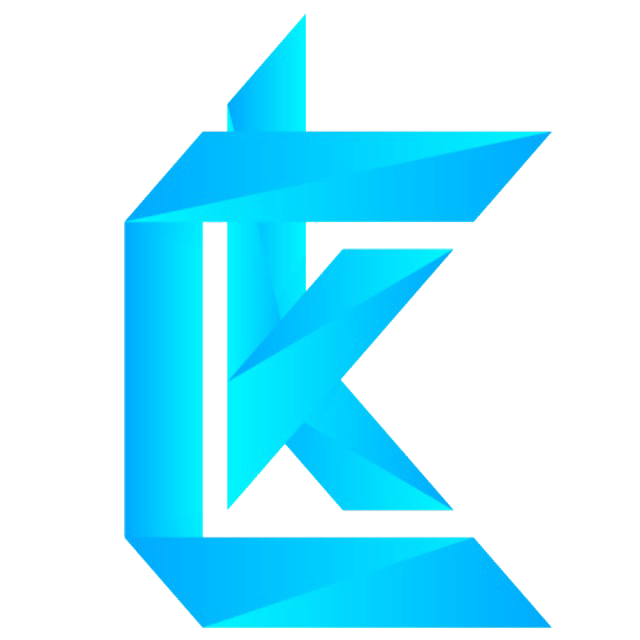
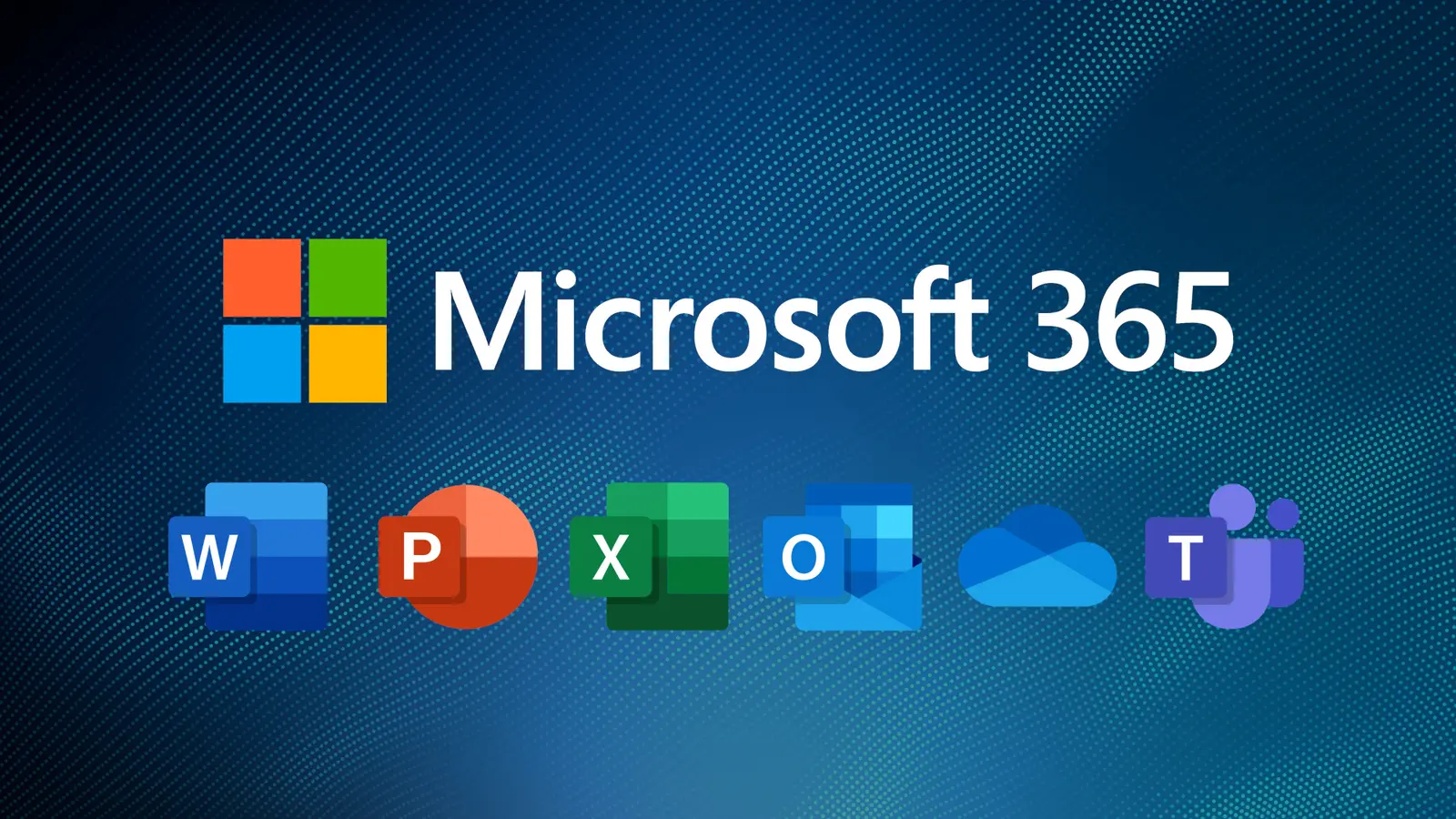
Lasă un Comentariu